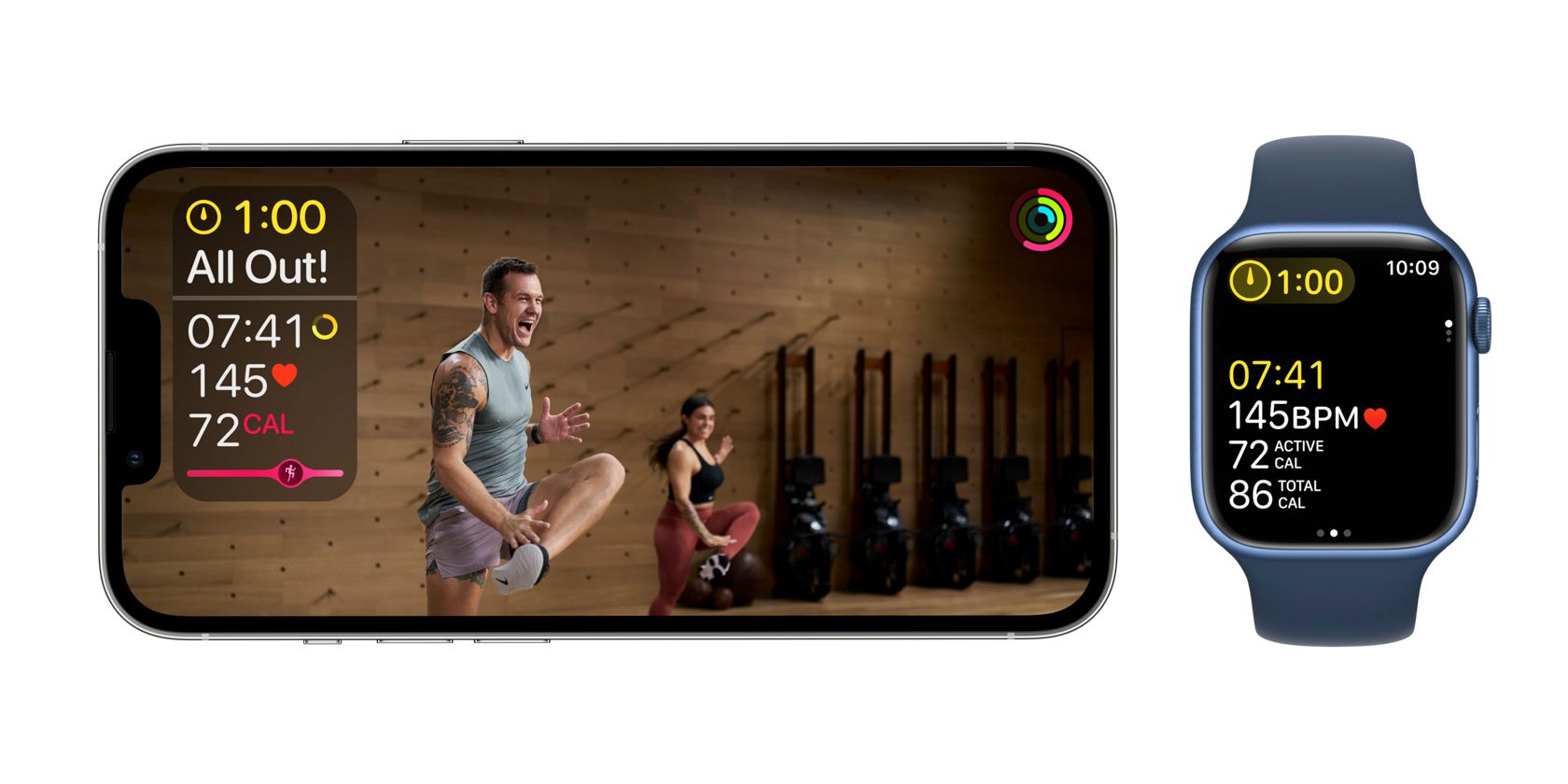
Table of Contents
Klíčové věci
- Zásobníky v Apple Fitness+ vám umožňují zařadit do fronty několik tréninků zády k sobě pro bezproblémový přechod, aniž byste po každé aktivitě museli procházet katalog.
- Zásobníky jsou jako seznamy skladeb pro váš katalog Fitness+. Ve své knihovně můžete vytvořit a uložit zásobník.
- Požadované aktivity můžete přidat do zásobníku, uspořádat je podle své rutiny nebo je podle potřeby odstranit.
Jednou z inovativních funkcí, které Apple představil v Apple Fitness+ spolu s iOS 17, jsou Stacks, které vám umožňují zařadit si tréninky do fronty, abyste mohli plynule přejít k dalšímu cvičení.
Zde si krátce projdeme tuto funkci Apple Fitness+ a naučíme vás, jak vytvořit a používat svůj první stack.
Co jsou zásobníky v Apple Fitness+?
Zásobník se skládá ze série více cvičení, meditací a všímavých cooldownů, které můžete dělat zády k sobě. Výhodou používání Stacks je, že můžete plynule přecházet z jednoho tréninku na druhý, aniž byste uprostřed cvičení zastavovali a procházeli obrovský katalog Apple Fitness+.
Představte si Stacks jako seznamy skladeb pro váš katalog Fitness+. Můžete je vytvářet a ukládat do knihovny Apple Fitness+, stejně jako můžete vytvářet a ukládat seznamy skladeb v Apple Music.
Jak vytvořit zásobník v Apple Fitness+
Než vytvoříte stack, budete muset procházet katalog Apple Fitness+ a najít dostatek aktivit pro vaši rutinu. Vyberte si tedy kterýkoli z 12 typů cvičení, které se zobrazují v horní části stránky Fitness+. Poté si vyberte řadu typů aktivit, abyste zajistili, že vaše cvičení bude dobře vyvážené.
Až budete mít dostatek obsahu pro svůj stack, postupujte v aplikaci Fitness na vašem iPhonu takto:
Můžete se také dotknout aktivity a podržet ji, dokud se nezobrazí vyskakovací nabídka, a potom klepnout na Přidat do zásobníku. Zásobník se zobrazí jako barevný čtverec v horní části vaší nabídky s číslem vedle něj, které označuje, kolik aktivit je v tomto zásobníku.
Ať už se rozhodnete do svého stacku zahrnout cokoli, vždy nezapomeňte na konec zahrnout jeden z fantastických Mindful Cooldowns v Apple Fitness+.
Jak uspořádat a používat stacky v Apple Fitness+
Až dokončíte vytváření a přidávání aktivit do zásobníku, můžete je zobrazit klepnutím na barevný čtverec v pravém horním rohu obrazovky a výběrem ze zobrazených možností. Hromadu můžete spustit jednoduše klepnutím na tlačítko Pojďme.
Pokud právě teď nejste připraveni cvičit, klepněte na tlačítko se třemi tečkami (…) v pravém horním rohu a zobrazte tlačítko Přidat sadu do knihovny. Tím se uloží váš zásobník cvičení, dokud nenastane čas cvičení.
Je také snadné upravovat a měnit svůj zásobník. Chcete-li změnit pořadí cvičení ve svém zásobníku, použijte tři vodorovné čáry na pravé straně každé aktivity k jejímu přetažení nahoru nebo dolů a umístění, kam chcete.
Pokud chcete smazat aktivitu ze zásobníku, přejeďte po ní doleva a klepněte na Smazat. A nakonec, chcete-li vymazat celý zásobník a začít znovu, klepněte na ikonu se třemi tečkami (…) v pravém horním rohu a vyberte Vymazat zásobník.
Přizpůsobte si svou cvičební rutinu pomocí stacků v Apple Fitness+
Nyní, když si v Apple Fitness+ můžete své tréninky uspořádat do stohů, máte větší kontrolu nad tím, jak organizujete a využíváte svůj drahocenný čas na cvičení, než kdy předtím.
Ve svém volném čase si můžete procházet katalog Apple Fitness+ a zahrnout do něj tolik typů aktivit, kolik chcete. Poté, když je čas tyto kroužky aktivity zavřít, může vaše aplikace Fitness+ fungovat jako osobní trenér, který vás bez problémů provede všemi aktivitami, které jste si vybrali, v pořadí, které jste si vybrali.

